Как устанавливать игры в линукс с торрента. Запуск Windows программ под Linux. Всех их можно разделить на несколько категорий
Одна из самых серьёзных причин, почему Linux за все эти годы не пошёл в массы - это отсутствие игр.
Sudo apt-add-repository ppa:ubuntu-wine/ppa
Теперь устанавливаем Wine:
Sudo apt-get install wine
После установки файлы Windows запускаются так же, как если бы мы запускали в родной OS. Пробуем.
Установщик запустился, но это не значит, что дальше всё пойдёт так же хорошо.
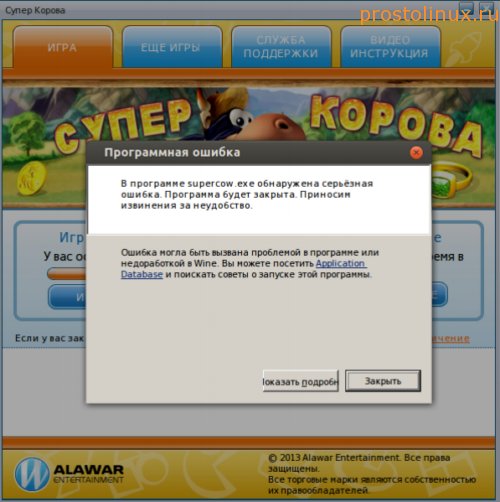
Ну вот и всё, всё хорошее закончилось. Программа выдала ошибку и благополучно вылетела. Но ничего, есть и другие варианты запустить эту игру в Linux.
2. Как устанавливать игры на Linux через Etersoft?
Etersoft - это такая платная версия Wine от русских разработчиков. WINE@Etersoft позволяет использовать привычные Windows приложения в свободных операционных системах семейства GNU/Linux. WINE@Etersoft обеспечивает работу в Linux популярных Windows программ для бизнеса.
Хотя большинство их версий стоит денег, но есть и бесплатная версия для частного использования. Идём по адресу sales.etersoft.ru/wine/local/order, заполняем заявку и ждём инструкций по скачиванию пакета.

После этого мне пришло письмо, в котором была указана страница загрузки. Я скачал файл лицензии, а потом ещё заказал нужный мне пакет. Мне пришла большая инструкция со ссылками на несколько пакетов: саму программу и различными дополнениями к ней. Скачал все 8 пакетов.
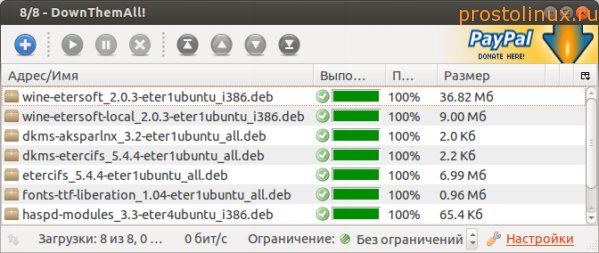
Чтобы устновить все файлы разом, нужно перейти в папку с пакетами и выполнить команду:
Sudo dpkg -i *.deb
Все пакеты не установились. Оказывается, что Etersoft конфликтует с Wine. Поэтому пришлось удалить пакеты wine1.5 1.5.22-0ubuntu2, winetricks 0.0+20120912~precise1~ppa1 и fonts-liberation. После этого установка всех пакетов прошла хорошо. Но, к сожалению, Etersoft по каким то таинственным причинам не работал совсем. Ни одна программа с помощью неё даже не запускалась.
Пришлось удалить пакеты и вернуть Wine. Возможно нужно было удалить все пакеты связанные с Wine, может быть потом поэкспериментирую на чистой системе. Но это не последний способ, как можно устанавливать игры на Linux.
3. Как устанавливать игры на Linux через CrossOver Games?
Устанавливаем пакет crossover-games, который находится по умолчанию.
Sudo apt-get install crossover-games
После установки в меню появляется некий аналог меню Wine.

Пробуем установить нашу "Супер корову" из этого меню "Install Windows Sofyware". Но оказалось невозможным установить таким образом нашу программу, так как этот пакет предназначен для установки тех игр, которые есть в его списке. А Супер корова в него не входит.
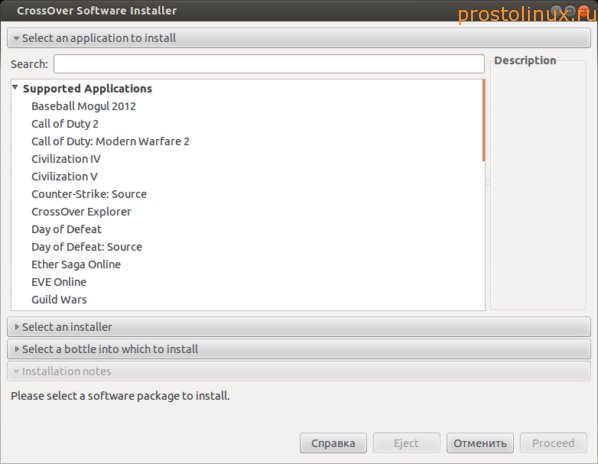
К тому же программа оказалась платной, а я платить за эту непонятную поделку точно не буду.

Ну что же, не стоит отчаиваться, так как есть ещё способы попробовать установить игру в Linux.
4. Как устанавливать игры на Linux через Playonlinux?
Есть в репозиториях Ubuntu ещё одна программа для запуска игр в Linux - это playonlinux. Давайте попробуем установить её и посмотрим, что из этого выйдет.
Sudo apt-get install playonlinux
После установки идём в Приложения - Игры - Playonlinux и запускаем программу. Начнётся начальная установка.

После этого программа начала до устанавливать недостающие windows шрифты.


Нажимаем кнопку "Установка" и получаем вот такое окно:

Как видим, нам предлагают установить игры из списка. Выбор большой, но нашей программы естественно нет. Для интереса решил установить гонки Blur, так как эта игра стоит у меня в Windows и мне очень нравится. После нажатия кнопки УСТАНОВИТЬ программа начала скачивать пакет с Wine, при чём очень старой версии 1.3 (сейчас уже 1.5)

После этого появилось окно, предлагающее выбор установки. Я выбрал вариант DVD и программа начала докачивать ещё разные пакеты, в том числе Directx 10. Но так как игры на DVD у меня не было, то и устанавливать было нечего. А так, в принципе, это возможно.
Вот и закончились пока мои тесты: ни один из четырёх способов не позволил установить нужную нам Windows игру на Linux. Но с другой стороны мы увидели, что многие ИЗВЕСТНЫЕ windows игры установить всё же возможно через специально подготовленный софт. И лучшей программой в этом отношении является playonlinux.
Может у вас есть опыт установки Windows игр в Linux? Поделитесь, если не трудно, так как тема для многих по-настоящему актуальна.
Не нашли ответ на свой вопрос? Воспользуйтесь поиском...
13 комментариев
13 комментариев к статье “Как устанавливать Windows игры на Linux?”
В crossover поставил лару крофт, все норм работает
Поставил кс 1,6всё чётко,через вайн
спасибо ценные советы еще не разобрался полностью но надежда появилас
чрз wine установил скайрим за 5сек, (mint qiana) проблем никаких даже не подтормаживает хотя на этой же машине с виндой немного подлагивала, сейчас новая проблема захотелось играть 64битные игры на 32битном лине чрз wine инфы в нете по этому поводу не могу найти, если кто сталкивался просьба подсказать
Что мешает поставить 64 битный линукс?
устанавливаете playonlinux и crossover умные люди уже давно сделали кряк для crossover и он уже бесплатен почему playonlinux пробовал в crossover установить assassin"s creed 2 не идет а через playonlinux запустился но crossover выглядит актуальнее но не все игры норм работают на нем wine 1.3 устанавливать самая норм версия и еще ты сказал что нельзя установить игру твою через crossover ты не прав просто ты запускаешь его через crossover(установить) а не через crossover(запустить)
чувак ты устанавливал игру через crossover(установить)
ты не далеко ушел есть еще crossover(запустить) а он запускает через встроенную в crossover wine твое приложение и не требует выбрать установщик да и через установить я бы смог ее установить ведь там есть пункт не выбирать ничего
У меня тоже не запускались игры, пока не настроила wine. Тоже выдавало ошибки, сейчас проблем нет. Настраивала по этой ссылке.
http://линуксминт.рф/forum/thread13.html
Интересно, этот сайт кто-нибудь посещает в 2016 году? (кроме меня)
Конечно посещают, более 3000 человек в день. А в чем трудность?
Всегда ставлю только wine из http://www.winehq.org инструкции на сайте на английском языке. Переводите переводчиком и исправляете ошибки установки по инструкциям уже сделанных пользователями, но они не всегда помогают или понятны. так как у всех работает по разному. Также там указаны программы и игры которые уже работают в wine. Я лично так много наустанавливал и линуксовых и вайновских и разных виндовых игр, что просто устал играть в них. Взламываются игры от алавар и остальных производителей крэками, их надо искать в инете. Много на торрентах уже взломанных-готовых игр. ОС Убунту 32\64, всегда нужно устанавливать дополнительный софт для wine, особенно старых версий! Через winetricks или отдельно виндовыми инсталлерами через wine. Например DirectX v.9\10\XNA,Java,Net 2\3\3.5\4. Warface так и не смог поиграть, не смог правильно установить Net v.2\3\3.5\ , а остальные игры нормально работали. Другой способ взять копию уже инсталлированной игры в винде ХР и просто скопировать в отдельную папку. Потом в wine запустить.Но! Если будет ошибка при запуске игры,то надо переустанавливать полностью,wine с софтом.Поэтому сначала делаем установку wine и софта с вайнтриксом.Потом бакап всей папки.wine, и если чуть ошибку даёт игра при запуске, то удаляем.wine из home каталога, заменять нельзя.Только стирать.Потом заново копируем бакап в home каталог где она и была. Иначе затрахаетесь устанавливать по новой! После выявления ошибки вайн её записывает в реестре потому и приходится удалять этот каталог, .wine чтобы не лазить и не искать ошибки в реестре. как сделать бэкап папки.wine? Копируете её из каталога home\пользователь-Вы\ в любую свою папку. У меня она =2гб. Я туда установил всё,шрифты,кодеки,программы, всё как в винде.Не забывайте на какой разрядности работает ваша ОС! Если 32 бит то и софт ставьте 32 бит!
Самое крутое что теперь в Стим есть очень хорошие бесплатные и платные игры для линукс! Оплатил,скачал и играй. Или бесплатно Dota 2, War Thunder, много других! Игры от мейл ру тоже некоторые работают, устанавливаете гейм центр и вперёд, но разрабы мейла те ещё редиски, лучше не рискуйте, накидают троянов,а потом сами знаете.
Для игр от NevoSoft требуется IE8:)
Установка и запуск тяжёлых игр на Linux
Здравствуйте! В данной статье я расскажу о том, как установить и запускать тяжёлые игры на Linux при наличии 2 видеокарт.Предисловие
Долгое время я пытался перейти на Linux, но все попытки заканчивались фиаско. Связано было это с его незнанием и кривыми руками.
Как гласит пословица - «если долго мучиться, что нибудь получится», так получилось и в моей ситуации.
Совсем недавно, порядка недели назад, с моей Windows 8 что - то приключилось (темный экран при загрузке почему - то мерцал и система не грузилась). После пары неудачных попыток восстановления, я твёрдо решил перейти на Linux (чем - то давно он меня заинтересовал).
Самым главным для меня было наличие программ аналогичных тем, что есть в Windows и запуск тяжёлых игр.Основная часть
Для установки я выбрал дистрибутив Ubuntu 12.04 LTS.
Я читал некоторые топики на Хабре о том, как запускать тяжёлые игры используя дискретную видеокарту Nvidia, спустя некоторое время добился следующих результатов:
- Отключил дискретную видеокарту в целях экономии энергии, тем самым увеличив время работы от батареи, да и просто от ненужного нагрева.
- Добился аналога Nvidia Optimus на Linux.
Для запуска игр на Ubuntu нам понадобится:
- Ноутбук с 2 видеокартами (дискретной Nvidia и интегрированной Intel)
- Bumbledee - аналог Nvidia Optimus для Linux
- Сама игра
Установка
1.
Перед началом установки надо настроить видеокарту, чтобы интегрированная работала, а дискретная нет:
Чтобы установить Bumblebee нужно открыть терминал и выполнить следующие команды:
sudo add-apt-repository ppa:bumblebee/stable
Добавим репозиторий Bumblebee для установки и получения обновлений. Это официальный репозиторий Bumblebee.
sudo add-apt-repository ppa:xorg-edgers/ppa
sudo apt-get update
sudo apt-get install nvidia-313
sudo add-apt-repository -r ppa:xorg-edgers/ppa
Репозиторий содержащий последнюю версию драйверов Nvidia(драйвера в этом репозитории ничем не отличаются от драйверов с официального сайта, кроме того, что уже сделаны в понятном для системы формате.deb для упрощения процесса установки и обновления).
sudo apt-get update
Sudo apt-get install bumblebee bumblebee-nvidia
Собственно сама установка Bumblebee и последних драйверов Nvidia.
sudo apt-get dist-upgrade
По завершении установки надо перезагрузиться!
2.
Чтобы устанавливать и запускать приложения из Windows нам понадобится Wine (его можно найти в центре приложений Ubuntu)
3.
После установки Wine можно наконец то приступить к установке игры (процесс установки описывать не стану так как он интуитивно прост и понятен, всё делается так же, как и на Windows)
4.
Для запуска игры в свойствах ярлыка, в разделе «команда» надо перед началом приписать optirun
(чтобы работала видеокарта Nvidia, а не Intel по умолчанию).
5. Всё готово, можем играть.
Заключение
В заключении хотелось бы сказать, что не все игры у меня запускаются корректно, но думаю это поправимо.Также для установки игр я бы порекомендовал программу PlayOnLinux, её также можно найти в центре приложений, она поможет настроить игру для работы на вашей системе.
Теги: игры, ubuntu 12.04, linux, windows, wine.
Резюме: вы недавно узнали, что на Марсе есть жизнь под Linux тоже есть игры, но не знаете откуда их скачивать ? Мы составили список лучших ресурсов, откуда вы сможете скачать бесплатные игры для Linux , а также приобрести игры премиум-класса.
Linux и игры? Когда-то давно трудно было представить эти два слова рядом. Однако время идёт и многое меняется. Сейчас для Linux доступны тысячи и тысячи игр и ещё великое множество игр разрабатывается как большими компаниями, так и независимыми разработчиками.
В этой статье мы расскажем где можно найти игры для Linux и следить за обновлениями игр, которые вам нравятся.
Где скачать игры на Linux?
Прежде всего откройте центр программного обеспечения вашего дистрибутива (конечно, если таковой у него имеется). Уже там вы наверняка найдете немало игр.
Но это не значит, что надо ограничивать себя только центром программного обеспечения. Ниже будут перечислены несколько сайтов, на которых можно скачать игры для Linux.
1. Steam
Если вы опытный игрок, то наверянка слышали про Steam. Да, если вы ещё этого не знаете, Steam доступен и для Linux. Для работы сам Steam рекомендует использовать Ubuntu, но он будет работать и на всех остальных распространённых дистрибутивах. Если же вы вообще не представляете своей жизни без Steam, то знайте, что есть даже специальная операционная система для запуска игр Steam – SteamOS .

Steam предлагает самый большой магазин игр под Linux. К моменту написания этой статьи их было ровно 3487 и это количество впечатляет. Здесь вы сможете найти игры самых разных жанров. В соответствии с политикой защиты от пиратства почти все игры на Steam защищены той или иной технологией DRM .
Для использования Steam вам понадобится либо загрузить клиент Steam для своего дистрибутива, либо использовать SteamOS. Одним из преимуществ Steam является то, что после первоначальной установки, для большинства игр вам не потребуется заботиться о зависимостях и выполнять сложные действия для установки. Клиент Steam возьмет на себя всю сложную часть работы.
2. GOG
Если вам интересны только игры, не имеющие DRM-защиты, то GOG сможет предложить вам их большую коллекцию. На текущий момент библиотека GOG насчитывает 1978 свободных от DRM игр.

Официально игры в библиотеке GOG поддерживаются LTS-версиями Ubuntu и Linux Mint. Таким образом у всех пользователей Ubuntu и её производных не возникнет никаких проблем при их установке. Установка игр из библиотеки GOG на другие дистрибутивы возможно потребует дополнительных действий, например, установки необходимых зависимостей.
Для загрузки игр из GOG на требуется использование дополнительных клиентов. Все купленные игры будут доступны в личном разделе вашей учетной записи. Вы сможете напрямую скачать их с помощью любимого менеджера загрузок.
Веб-сайт Humble Store - это ещё одно место, где вы найдёте самые разные игры для Linux. В Humble Store есть как свободные, так и имеющие DRM-защиту игры. Игры с DRM-защитой, как правило, взяты из Steam. На текущий момент в библиотеке Humble Store представлено 1826 игр для Linux.

Но Humble Store знаменит по другой причине. Под эгидой этого проекта проводится кампания под названием Humble Indie Bundle , заключающаяся в том, что в течение ограниченного периода времени вы можете приобретать наборы игр с невероятной скидкой. Другой отличительной особенностью является то, что каждые 10% от дохода, полученного с покупок тратятся на благотворительность.
Для загрузки игр с Humble не требуется устанавливать никакие клиенты.
4. itch.io
itch.io - открытый магазин для независимых создателей цифрового контента с упором на видеоигры. На itch.io представлены несколько наиболее интересных и уникальных игр, какие вы только сможете найти. Большинство игр, доступных на itch.io не имеют DRM-защиты.

Прямо сейчас на itch.io доступно 9514 игр для платформы Linux.
5. LGDB
LGDB является аббревиатурой от Linux Game Database (База игр для Linux). Технически это не магазин игр, на сайте представлена большая коллекция игр для Linux и содержится различная информация о них. В описании к каждой игре имеются ссылки, перейдя по которым вы сможете получить игру.

На данный момент в базе данных содержится информация о 2046 играх. Кроме игр на сайте представлены внушительные списки эмуляторов , утилит и игровых движков .
6. Game Jolt
В магазине Game Jolt собрана впечатляющая коллекция, состоящая примерно из 5000 инди-игр для Linux.

Другие источники
В интернете есть множество других магазинов, которые продают игры для Linux. Также имеется множество мест, где вы можете найти бесплатные игры. Вот несколько из них:
Bundle Stars : на Bundle Stars сейчас в наличии 814 игр для Linux и 31 игровая сборка.
GamersGate : коллекция GamersGate насчитывает 595 игр для Linux. В магазине представлены как игры с DRM-защитой, так и без неё.
Магазины приложений, центры программного обеспечения и репозитории
Дистрибутивы Linux имеют собственные магазины приложений или репозитории. Может и не в таких количествах, как на перечисленных выше ресурсах, но там вы тоже найдете различные игры.
На сегодня это всё. Знали ли вы о том, что для Linux на самом деле доступно такое количество игр? Используете ли вы другие веб-сайты для загрузки игр под Linux? Поделитесь с нами самыми любимыми из них!
В данной статье хочу рассказать о том, как устанавливать Windows игры (или программы), используя программу PlayOnLinux . PlayOnLinux позволяет легко выполнять установку и запуск Windows игр без возни с настройками. Ниже я по шагам (со скриншотами) рассмотрю процесс установки и запуска в Linux (в Ubuntu) игры, предназначенной для Windows.
Запустите PlayOnLinux и в главном окне программы нажмите кнопку Установка
.
Откроется окно в котором вы должны выбрать игру или программу, которую вы будете устанавливать. Я выбрал пункт Игры
и в нем игру 18 Wheels of Steel Haulin
. Далее нажимаем кнопку Установка
.
Откроется окно с некоторой информацией об игре. В нем просто нажимаем кнопку Далее
.
Затем PlayOnLinux автоматически установит дополнительные компоненты, которые требуются конкретно для данной игры. В частности, у меня он установил Wine 1.2.3.
Далее вам нужно будет выбрать источник, из которого вы будете устанавливать игру. Вы можете выбрать CD-ROM, если вы устанавливаете игру с CD-диска, или же выбрать первый пункт «Use a setup file in my computer
», если вы хотите указать exe файл прямо на компьютере. Под setup file (exe файлом) здесь понимается установочный файл игры, например, setup.exe или install.exe. Я выбрал первый пункт.
Откроется окно, в котором нужно нажать кнопку Просмотр
для выбора установочного файла.
Далее вам нужно найти установочный файл игры. Так как мой iso образ с игрой примонтирован в папку /media/myiso, то я перешел в эту директорию и выбрал там файл setup.exe
.
Снова откроется окно, в котором вы можете нажать кнопку Просмотр
для повторного выбора файла или нажать Далее
, чтобы продолжить. Итак, нажимаем Далее
.
Теперь самое интересное. Должна запуститься штатная установка игры. То есть так, как бы это происходило в Windows. Здесь я просто везде нажимал кнопку Далее
. Только в последнем окне снял
галочку «Запустить...
».


Здесь снимите галочку «Запустить...» и нажмите кнопку Завершить
.
После того, как прошла штатная установка игры, PlayOnLinux попросил указать количество памяти (в мегабайтах) моей видео-карты. Выберите правильное значение и нажмите кнопку Далее.
На этом установка игры завершена. В главном окне PlayOnLinux должен появится новый пункт с названием игры. Выберите его и нажмите кнопку Запуск
.
И вот теперь наконец-то должна запуститься игра! Кстати, именно на этом этапе можно столкнуться с проблемами. Но в моем случае все прошло гладко. Вот скриншот игры, запущенной в оконном режиме:
Все действия выполнялись в Ubuntu 12.10.
На предпоследнем скриншоте в списке игр у меня есть пункт aoe3 . Это результат моих попыток установить и запустить Age Of Empires 3. Результата я все-таки добился, но без проблем не обошлось. Пришлось потратить уйму времени.
Если вы установили себе Ubuntu или Linux Mint то, задались вполне логичным вопросом: Как установить игры на Linux? Для тех кто только начал пользоваться этими системами, может быть очень актуальным этот вопрос. Это связано с тем, что на Linux не так много игр которые можно установить и все они достаточно требуемые к системным характеристикам пользователя. Что опять же, для многих может быть важно.
Игры для систем на базе Linux требуют больше ресурсов в отличии от игр для Windows. Это если говорить о прямых портах. Все дело в использовании OpenGL набора при портировании. Который в свою очередь является достаточно новым на рынке. А в следствии требует больше времени для изучения разработчиками. Хотя вполне возможно что с приходом API Vulkan на рынок, ситуация может изменится в лучшую сторону. Ведь разработчики смогут намного быстрее портировать свои проекты с Windows на Ubuntu, при условии разработки на одном графическом API.
Но это как говорится, к слову. Если вы хотите поиграть в игры на Linux то у вас есть несколько вариантов: Скачать Steam для Linux или установить Wine для запуска Windows приложений. Каждый из способов является очень легким.
Скачать игры Linux через Steam
Так как в сервисе цифровой дистрибуции игр Steam уже есть достаточно большое количество игр, уверен что Вы сможете найти себе игру по вкусу. В магазине представлены буквально игры любого из жанров - от стратегии Sid Meier’s Civilization до шутера CS: GO. Здесь вы сможете скачать игры Linux в огромном количестве. Главное чтобы характеристики вашей системы были производительные для этих игр.
Установка игр для Linux через Wine

Установка игр для Linux через Steam дело очень простое. Вы просто скачиваете программу через Центр приложений Ubuntu или заходите на официальный сайт Steam и оттуда берете файл установки. В любом из случаев вам предоставляется набор из огромного количества игр.
Но этот способ подойдет, если вы иногда играете в игры. Но если же вы проводите за играми большое количество своего свободного времени, и это крупные тайтлы которые выходят только на Windows, тогда вам нужно установить Wine.
Суть этой программы очень проста, и понятна каждому. Вы устанавливаете эту программу, и запускаете через ее программы которые разрабатывались для систем с Windows. Правда, этот способ еще более требовательный к ресурсам вашего устройства чем предыдущий. Ведь приходится еще учитывать время на компиляцию ресурсов из Windows среды в Ubuntu.
Установка игр также возможна прямо из системы. То есть скачали игру и запустили инсталлятор. В последствии вы сможете запускать установленную игру из рабочего стола.
Также важный момент: Иногда игры нужно запускать из папки установки.
Как установить Wine
Установить Wine очень просто, для этого вы можете воспользоваться способом:
- Это можно сделать из официальных репозиториев Ubuntu.
- Или же вы можете зайти на официальный сайт Wine и скачать программу оттуда и затем установить ее.






